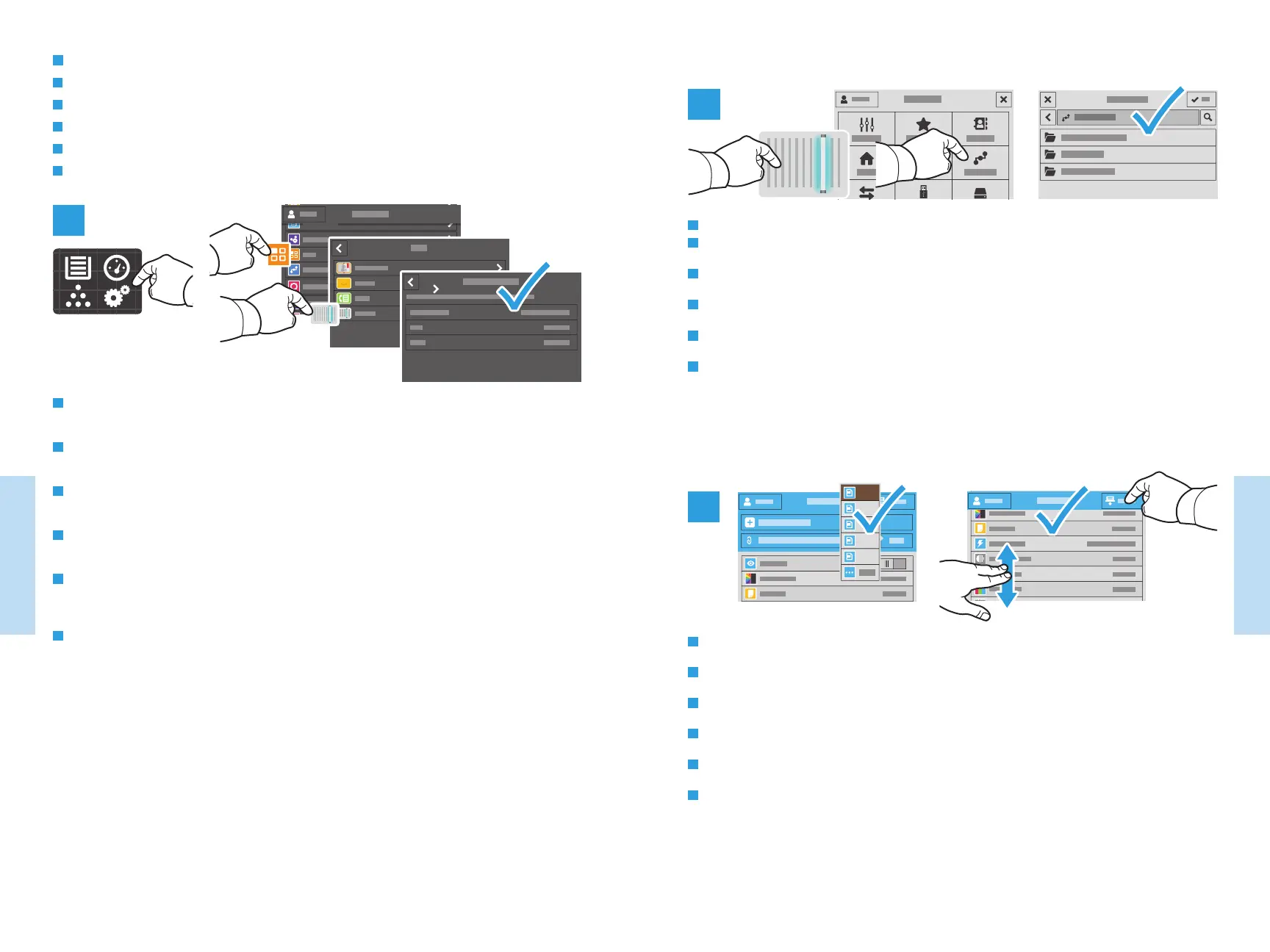3332
www.xerox.com/office/VLC505support
www.xerox.com/office/VLC605support
Scanning
Scanning
3
.pdf
.pdf(a)
.xps
.tif
.jpg
2
1
Scanning to a Default Folder
Skeniranje u zadanu mapu
Сканування у стандартну папку
Skenovanie do východiskového priečinka
Optično branje v privzeto mapo
Escaneig a una carpeta predefinida
HR
UK
SK
SL
CA
EN
UK
SK
HR
SL
CA
EN
To scan to your prepared network location, touch Scan To... and choose Network. Select a subfolder as needed.
Za skeniranje na pripremljenu mrežnu lokaciju dodirnite Scan To... (Skeniraj na…) i odaberite Network (Mreža).
Odaberite podmapu prema potrebi.
Щоб відсканувати до певного місця в мережі, торкніть Scan To... (Сканувати до) і виберіть Network (Мережа). За
потреби виберіть підпапку.
Na skenovanie do svojho pripraveného sieťového umiestnenia sa dotknite položky Scan To… (Skenovať do…) a
vyberte možnosť Network (Sieť). Podľa potreby zvoľte podpriečinok.
Za optično branje na vnaprej določeno omrežno lokacijo se dotaknite možnosti Scan To… (Optično branje v …) in
izberite možnost Network (Omrežje). Po potrebi izberite podmapo.
Per escanejar a la ubicació de xarxa preparada, toqueu Escaneja a... i seleccioneu Xarxa. Seleccioneu una
subcarpeta com calgui.
UK
SK
HR
SL
CA
EN
Choose the file type and other scan settings. To edit the default scan name, touch the name, and type the changes.
Touch Scan.
Odaberite vrstu datoteke i druge postavke skeniranja. Za uređivanje zadanog naziva skeniranja dodirnite naziv i
upišite izmjene. Dodirnite Scan (Skeniraj).
Виберіть тип файлу та інші налаштування сканування. Щоб відредагувати стандартну назву сканування, натисніть її,
а потім введіть зміни. Натисніть Scan (Сканувати).
Vyberte typ súboru a ďalšie nastavenia skenovania. Ak chcete upraviť východiskový názov, dotknite sa názvu a
napíšte zmeny. Dotknite sa tlačidla Scan (Skenovať).
Izberite vrsto datoteke in druge nastavitve optičnega branja. Če želite urediti privzeto ime za optično prebrani
dokument, se dotaknite imena in vnesite spremembe. Dotaknite se možnosti Scan (Optično branje).
Seleccioneu el tipus de fitxer i les altres opcions d'escaneig. Per editar el nom d'escaneig predefinit, toqueu el nom i
introduïu els canvis. Toqueu Escaneig.
UK
HR
EN
SK
SL
CA
You can set up a scan-to folder on the network or online. To create a location, touch Device > Apps > Scan To... then
choose Network or FTP. To select a folder on the network or online, navigate to the desired location. To scan to FTP,
enter the FTP settings.
Mapu za skeniranje možete postaviti na mreži ili online. Za izradu lokacije dodirnite Device (Uređaj) > Apps
(Aplikacije) > Scan To... (Skeniraj u) pa odaberite Network (Mreža) ili FTP. Za odabir mape na mreži ili online
navigirajte do željene lokacije. Da biste skenirali u FTP, unesite postavke FTP-a.
Можна налаштувати сканування у папку в мережі або Інтернеті. Щоб вказати розташування, торкніть Device
(Пристрій) > Apps (Програми) > Scan To (Сканувати в), а потім виберіть Network (Мережа) або FTP. Щоб вибрати
папку в мережі чи Інтернеті, перейдіть до потрібного місця. Для сканування на FTP вкажіть FTP-адресу.
V sieti alebo online môžete nastaviť priečinok na skenovanie. Umiestnenie vyberte dotykom na Device (Zariadenie)
> Apps (Aplikácie) > Scan To (Skenovať do) a výberom možnosti Network (Sieť) alebo FTP. Ak chcete vybrať
priečinok v sieti či online, nájdite požadované umiestnenie. Na skenovanie do FTP zadajte nastavenia FTP.
Nastavite lahko omrežno ali spletno mapo za shranjevanje optično prebranih dokumentov. Če želite ustvariti
lokacijo, se dotaknite možnosti Device (Naprava) > Apps (Aplikacije) > Scan To... (Optično branje v ...) in izberite
možnost Network (Omrežje) ali FTP. Če želite izbrati omrežno oziroma spletno mapo, poiščite želeno lokacijo. Za
optično branje v strežnik FTP vnesite nastavitve strežnika FTP.
Podeu configurar una carpeta d'escaneig a la xarxa o en línia. Per crear una ubicació, toqueu Dispositiu >
Aplicacions > Escaneig a... i, a continuació, seleccioneu Xarxa o FTP. Per seleccionar una carpeta a la xarxa o en
línia, navegueu a la ubicació desitjada. Per escanejar a FTP, introduïu la configuració d'FTP.
Notes
